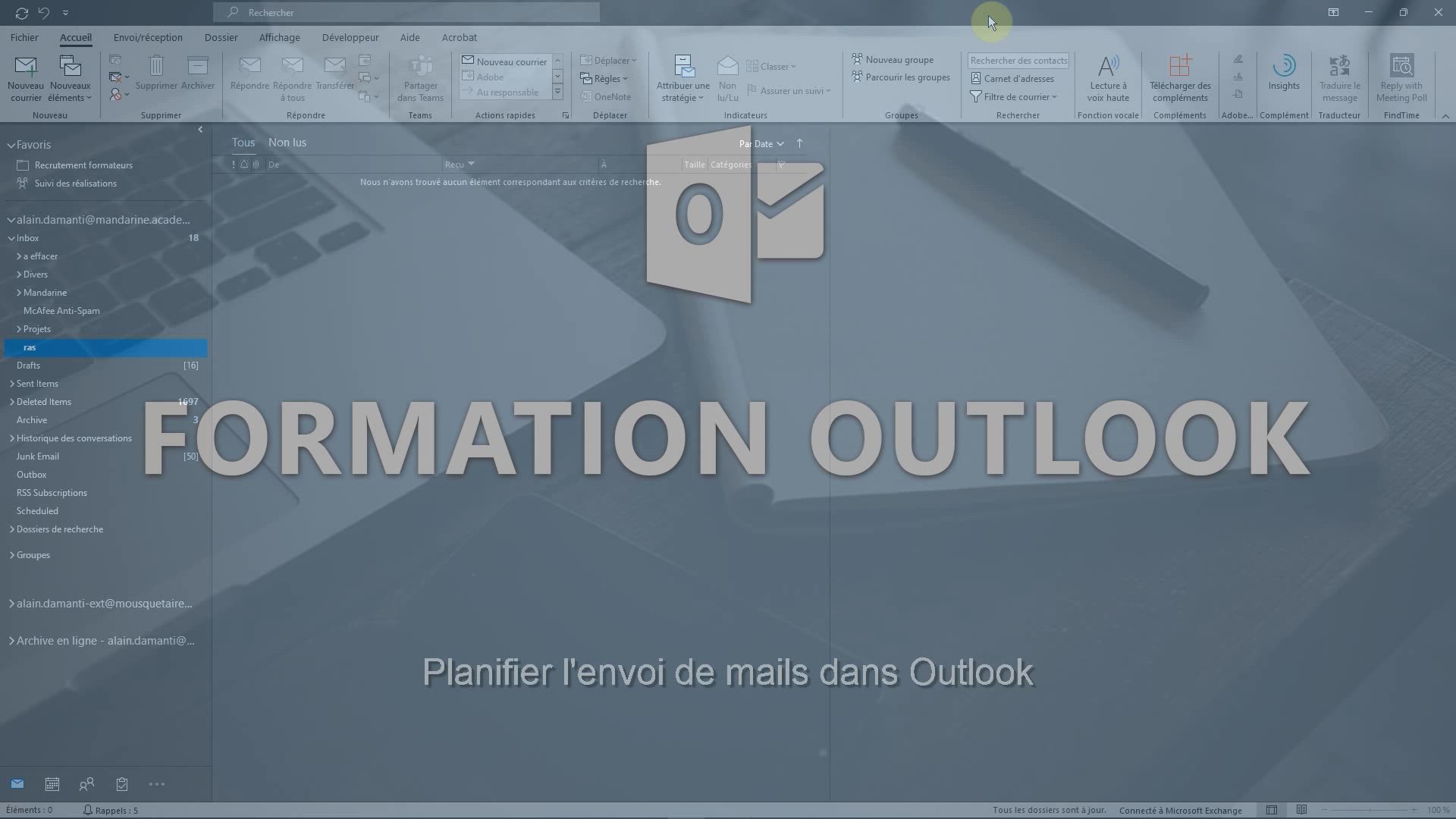
Outlook - Planifier l'envoi de mails dans Outlook Tutoriels
Découvrez comment planifier l'envoi de mails dans Outlook pour respecter le droit à la déconnexion de vos collègues grâce à cette vidéo.
Suivez les étapes pour activer la fonctionnalité de remise différée du courrier avec le complément Insight, qui vous permettra de différer l'envoi de vos mails Outlook en dehors des heures de travail de vos destinataires.
Vous pourrez également retarder l'envoi d'un mail Outlook en fonction des horaires de travail de vos destinataires.
Suivez les conseils pratiques présentés dans cette vidéo pour améliorer votre expérience de gestion de temps dans Microsoft 365.
- 1:29
- 8228 vues
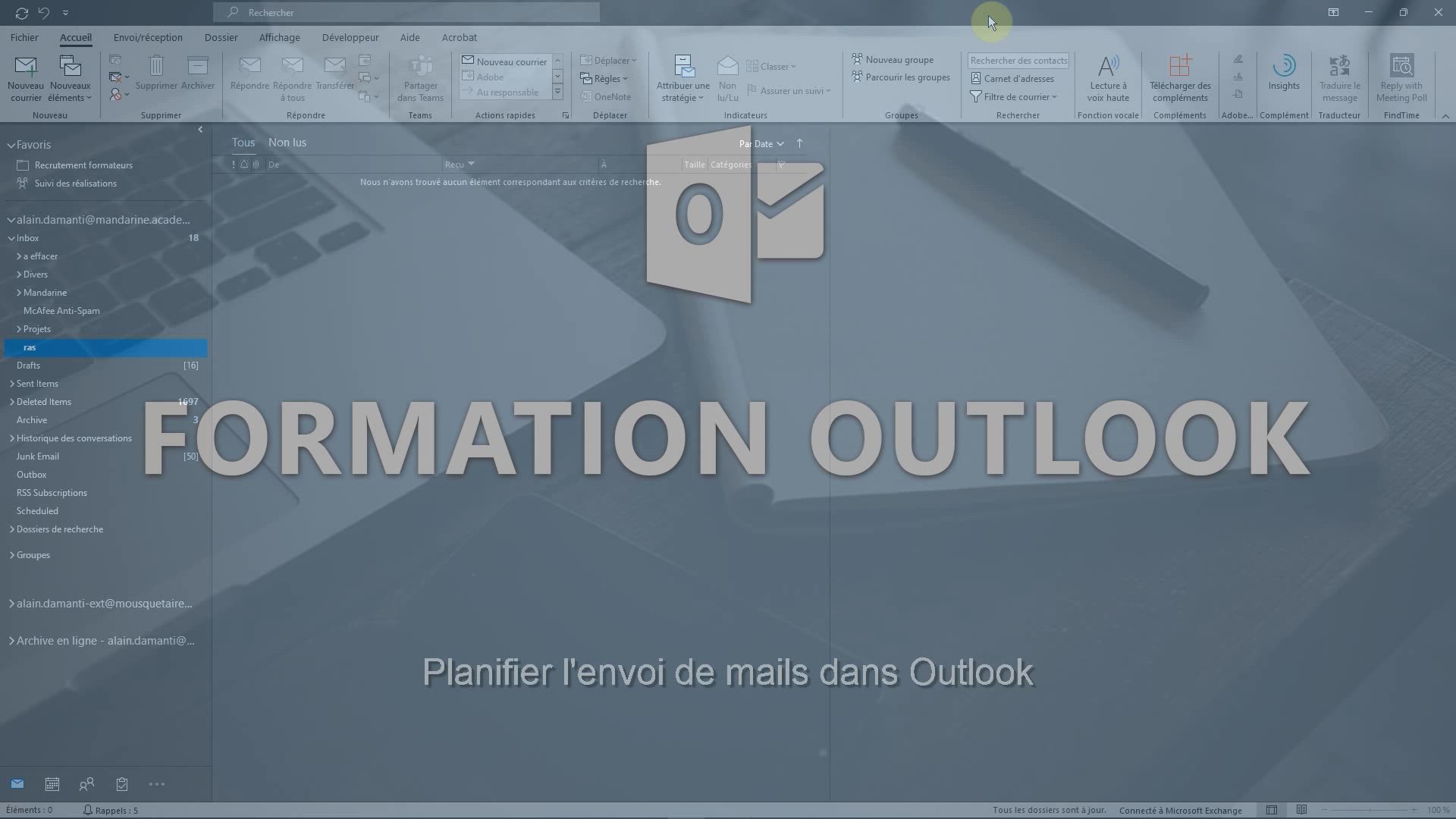
-
Outlook - Renseigner ses horaires de travail dans Outlook
- 1:51
- Vu 5193 fois
-
Outlook - Désactiver temporairement les notifications
- 0:35
- Vu 7003 fois
-
Outlook - Utiliser l'Assistant Planification
- 1:01
- Vu 3689 fois
-
Outlook - Utiliser les catégories
- 2:23
- Vu 1580 fois
-
Outlook - Envoyer le calendrier par mail
- 1:01
- Vu 3700 fois
-
Outlook - Courriers indésirables
- 2:19
- Vu 1236 fois
-
Outlook - Joindre un message, un contact, un fichier ou une tâche
- 2:24
- Vu 5485 fois
-
Outlook - Envoyer des réponses automatiques d'absence du bureau
- 2:28
- Vu 3474 fois
-
Comment empêcher le transfert d’un mail ?
- 2:07
- Vu 15405 fois
-
Triez plus facilement votre courrier
- 0:33
- Vu 10497 fois
-
Modifier ou supprimer un rendez-vous, une réunion ou un évènement
- 1:19
- Vu 9893 fois
-
Rappeler ou remplacer un message électronique que vous avez envoyés
- 1:35
- Vu 9627 fois
-
Demander un accusé de lecture ou confirmation de remise
- 2:22
- Vu 8676 fois
-
Gérer les notifications de nouveau message
- 1:50
- Vu 8054 fois
-
Comment protéger un mail par chiffrement ?
- 2:33
- Vu 7446 fois
-
Désactiver temporairement les notifications
- 0:35
- Vu 7003 fois
-
Modifier la police par defaut de vos emails
- 1:14
- Vu 6553 fois
-
Les tâches Outlook dans To Do
- 2:44
- Vu 6504 fois
-
Gérer votre temps de travail avec My Analytics
- 0:32
- Vu 6395 fois
-
Créer un sondage de réunion
- 4:47
- Vu 6283 fois
-
Créer un groupe de contacts et communiquer (liste de distribution)
- 3:22
- Vu 6133 fois
-
Comment bloquer un expéditeur ?
- 1:09
- Vu 5894 fois
-
Généralités sur les bonnes pratiques de sécurité dans Outlook
- 0:59
- Vu 5490 fois
-
Joindre un message, un contact, un fichier ou une tâche
- 2:24
- Vu 5485 fois
-
Imprimer des messages
- 1:15
- Vu 5455 fois
-
Comment reconnaitre un mail frauduleux ?
- 1:47
- Vu 5390 fois
-
Créer un modèle de message électronique
- 1:25
- Vu 5285 fois
-
Dictez votre mail à Outlook
- 0:38
- Vu 5197 fois
-
Renseigner ses horaires de travail dans Outlook
- 1:51
- Vu 5193 fois
-
Gérer des rendez-vous périodiques
- 2:31
- Vu 5142 fois
-
Créer un brouillon
- 1:28
- Vu 5118 fois
-
Effectuer des sondages
- 1:40
- Vu 4886 fois
-
Comment partager un document de manière sécurisée avec Outlook ?
- 1:58
- Vu 4807 fois
-
Créer un contact, ajouter et utiliser les contacts
- 2:19
- Vu 4746 fois
-
Planifier une réunion en ligne Teams
- 3:30
- Vu 4483 fois
-
Les tâches Outlook dans To Do
- 2:51
- Vu 4467 fois
-
Traduire vos mails dans Outlook
- 2:30
- Vu 4402 fois
-
Ouvrir un calendrier partagé
- 1:32
- Vu 4343 fois
-
Importer des contacts dans Outlook
- 1:46
- Vu 4341 fois
-
Le champ Cci en détail
- 1:55
- Vu 4188 fois
-
Lecture audio de vos mails
- 0:34
- Vu 4051 fois
-
Présentation et découverte des contacts
- 1:13
- Vu 3999 fois
-
Envoyer un message de la part de
- 1:34
- Vu 3961 fois
-
Définir ou supprimer des rappels
- 1:04
- Vu 3773 fois
-
Insérer des élements dans les mails (tableau, graphique, images)
- 3:00
- Vu 3758 fois
-
Envoyer le calendrier par mail
- 1:01
- Vu 3700 fois
-
Exporter des contacts depuis Outlook
- 1:14
- Vu 3690 fois
-
Utiliser l'Assistant Planification
- 1:01
- Vu 3689 fois
-
Répondre à une réunion
- 0:55
- Vu 3623 fois
-
Episode 3 - Planifie tes réunions et propose des créneaux
- 1:05
- Vu 3569 fois
-
Délégation de calendrier
- 1:30
- Vu 3540 fois
-
Envoyer des réponses automatiques d'absence du bureau
- 2:28
- Vu 3474 fois
-
Créer et ajouter une signature à des messages
- 1:25
- Vu 3340 fois
-
Traiter un message reçu
- 2:05
- Vu 3201 fois
-
Planifier une réunion
- 1:56
- Vu 3161 fois
-
Enregistrer un message
- 1:47
- Vu 3109 fois
-
Récupérer des éléments supprimés
- 1:55
- Vu 3061 fois
-
Organiser dans des dossiers
- 2:46
- Vu 2940 fois
-
Enrichissez votre réseau LinkedIn depuis votre messagerie
- 0:49
- Vu 2719 fois
-
Préparer une absence du bureau
- 1:27
- Vu 2614 fois
-
Découverte de l'interface d'Outlook
- 2:55
- Vu 2512 fois
-
Résumer ses échanges de mail avec Copilot
- 01:06
- Vu 2503 fois
-
Recevoir un mail de synthèse de Viva Insights
- 0:56
- Vu 2350 fois
-
Demander un accusé de lecture ou confirmation de remise
- 02:12
- Vu 2328 fois
-
Créer une tâche à partir d'un message
- 2:22
- Vu 2258 fois
-
Retarder ou planifier l'envoi de courriers électroniques
- 2:21
- Vu 2219 fois
-
Respecter les horaires de déconnexion de vos collègues
- 0:43
- Vu 2138 fois
-
Rédiger un brouillon de mail avec Copilot
- 02:32
- Vu 1966 fois
-
Gestion des pièces jointes
- 1:24
- Vu 1758 fois
-
Organiser vos messages à l'aide des règles
- 3:06
- Vu 1679 fois
-
Utiliser les catégories
- 2:23
- Vu 1580 fois
-
Optimiser la rédaction de mails avec le coaching Copilot
- 01:44
- Vu 1578 fois
-
Partager le calendrier
- 2:01
- Vu 1541 fois
-
Trier et rechercher ses mails
- 3:08
- Vu 1531 fois
-
Créer une tâche
- 2:26
- Vu 1451 fois
-
Assigner une tâche
- 1:08
- Vu 1423 fois
-
Répondre et réagir à une conversation Teams dans un mail
- 0:51
- Vu 1411 fois
-
Nettoyer sa boîte de réception
- 2:39
- Vu 1286 fois
-
Episode 9 - Afficher et paramétrer son lieu de travail hybride
- 1:05
- Vu 1283 fois
-
Courriers indésirables
- 2:19
- Vu 1236 fois
-
Présentation et découverte du calendrier
- 1:33
- Vu 1213 fois
-
Gérer les affichages
- 2:29
- Vu 1203 fois
-
Afficher d'autres calendrier
- 1:01
- Vu 1138 fois
-
Créer un message électronique
- 2:48
- Vu 1112 fois
-
Modifier et personnaliser les affichages
- 1:33
- Vu 1095 fois
-
Aperçu du ruban
- 2:51
- Vu 1093 fois
-
Utiliser le mode conversation
- 1:24
- Vu 1085 fois
-
Envoyer un mail à une équipe
- 0:46
- Vu 1045 fois
-
Présentation du module tâche
- 3:30
- Vu 1044 fois
-
Présentation de la nouvelle version d'Outlook
- 02:05
- Vu 1006 fois
-
Créer un rendez-vous
- 2:02
- Vu 990 fois
-
Modifier ou supprimer un rendez-vous, une réunion ou un évènement
- 02:12
- Vu 981 fois
-
Rechercher ses mails avec Copilot
- 01:00
- Vu 936 fois
-
Ajouter et gérer plusieurs comptes sur Outlook
- 02:02
- Vu 871 fois
-
Modifier la police par défaut de vos emails
- 01:30
- Vu 845 fois
-
Envoyer un sondage ou questionnaire par mail
- 02:32
- Vu 798 fois
-
Renseigner ses horaires de travail dans Outlook
- 02:21
- Vu 785 fois
-
Créer votre page de réservation pour la prise de rendez-vous (Bookings)
- 04:04
- Vu 755 fois
-
Présentation de Microsoft Outlook
- 01:41
- Vu 615 fois
-
Gérer les affichages
- 03:11
- Vu 613 fois
-
Gestion des pièces jointes
- 02:49
- Vu 553 fois
-
Créer un rappel pour vous-même
- 02:14
- Vu 536 fois
-
Gérer les notifications de nouveau message
- 02:02
- Vu 533 fois
-
Partager une liste de tâche
- 03:30
- Vu 532 fois
-
Le champ Cci en détail
- 01:56
- Vu 530 fois
-
Créer une tâche ou un rappel
- 02:15
- Vu 511 fois
-
Utiliser l'Assistant Planification
- 02:08
- Vu 509 fois
-
Insérer des élements dans les mails (tableau, graphique, images)
- 04:52
- Vu 474 fois
-
Créer différents types d'évenements
- 02:05
- Vu 458 fois
-
Créer un message électronique ou un brouillon
- 03:47
- Vu 455 fois
-
Organiser dans des dossiers
- 03:26
- Vu 454 fois
-
Trier et filtrer ses mails
- 03:44
- Vu 450 fois
-
Utiliser les catégories
- 02:52
- Vu 450 fois
-
Utiliser le tableau de bord de sondage de planification
- 03:17
- Vu 424 fois
-
Créer une tâche à partir d'un message
- 01:58
- Vu 419 fois
-
Créer et ajouter une signature à des messages
- 01:51
- Vu 418 fois
-
Créer un sondage de planification de réunion
- 02:39
- Vu 416 fois
-
Utiliser le mode conversation
- 01:58
- Vu 403 fois
-
Résumer les échanges et proposer un créneau de réunion
- 02:41
- Vu 400 fois
-
Créer un rendez-vous ou réunion
- 01:51
- Vu 384 fois
-
Répondre à une réunion
- 01:49
- Vu 382 fois
-
Modifier et personnaliser les affichages
- 02:39
- Vu 381 fois
-
Découverte de l'interface
- 03:32
- Vu 378 fois
-
Faciliter la prise de note avec OneNote et Outlook
- 01:05
- Vu 375 fois
-
Présentation et découverte du calendrier
- 02:07
- Vu 373 fois
-
Créer un email collaboratif avec Microsoft Loop et Outlook
- 03:11
- Vu 360 fois
-
Créer des règles outlook avec Copilot
- 01:03
- Vu 357 fois
-
Accorder un accès à un délégué dans l'administration de Microsoft 365
- 01:48
- Vu 350 fois
-
Créer ou gérer des rdv sur un calendrier en délégation
- 02:32
- Vu 346 fois
-
Gérer les options de la réunion Teams
- 02:21
- Vu 332 fois
-
Rappeler ou remplacer un message électronique
- 01:48
- Vu 326 fois
-
Créer un modèle de message électronique
- 01:41
- Vu 325 fois
-
Mise en place d'une délégation de messagerie
- 02:51
- Vu 323 fois
-
Dicter votre mail à Outlook
- 01:36
- Vu 310 fois
-
Organiser vos messages à l'aide des règles
- 03:00
- Vu 307 fois
-
Générer un email automatiquement
- 00:45
- Vu 307 fois
-
Envoyer un message de la part de quelqu'un d'autre
- 01:37
- Vu 297 fois
-
Enregistrer, imprimer un message
- 02:21
- Vu 286 fois
-
Triez plus facilement votre courrier
- 01:27
- Vu 279 fois
-
Nettoyer sa boîte de réception
- 01:25
- Vu 276 fois
-
Traiter un message reçu
- 02:18
- Vu 271 fois
-
Planifier l'envoi de mails dans Outlook
- 01:32
- Vu 257 fois
-
Présentation du module tâche
- 02:37
- Vu 255 fois
-
Récupérer des éléments supprimés
- 01:17
- Vu 250 fois
-
Ajouter une application tierce
- 02:59
- Vu 245 fois
-
Envoyer des réponses automatiques d'absence du bureau
- 01:47
- Vu 242 fois
-
Respecter les horaires de déconnexion de vos collègues (Viva Insights)
- 01:35
- Vu 238 fois
-
Collaborer directement durant un événement avec Microsoft Loop et Outlook
- 02:32
- Vu 223 fois
-
Bloquer un expéditeur
- 01:55
- Vu 220 fois
-
Automatiser les actions courantes
- 02:20
- Vu 216 fois
-
Partager un document de manière sécurisée avec Outlook
- 02:31
- Vu 214 fois
-
Formuler une demande de conditions tarifaires par mail
- 03:16
- Vu 213 fois
-
Améliorer l’accessibilité des emails
- 03:15
- Vu 212 fois
-
Afficher d'autres calendriers
- 00:47
- Vu 210 fois
-
Traduire vos mails dans Outlook
- 01:40
- Vu 208 fois
-
Empêcher le transfert pour une réunion
- 01:42
- Vu 205 fois
-
Planifier avec Copilot
- 01:16
- Vu 201 fois
-
Empêcher le transfert d’un mail
- 01:57
- Vu 200 fois
-
Les options de recherches
- 02:00
- Vu 192 fois
-
Améliorer l’accessibilité de vos images dans les emails
- 01:20
- Vu 192 fois
-
Partager le calendrier
- 02:20
- Vu 192 fois
-
Ouvrir un calendrier partagé
- 01:37
- Vu 183 fois
-
Ajouter des tableaux et des listes accessibles
- 02:41
- Vu 181 fois
-
Préparer vos absences avec Viva Insight
- 02:22
- Vu 179 fois
-
Répondre à un sondage de planification de réunion
- 01:44
- Vu 178 fois
-
Déléguer son calendrier
- 01:57
- Vu 177 fois
-
Afficher trois fuseaux horaires
- 02:11
- Vu 171 fois
-
Répondre aux invitations en tant que délégué
- 03:01
- Vu 171 fois
-
Lecture audio de vos mails
- 01:38
- Vu 161 fois
-
Identifier un email frauduleux
- 02:06
- Vu 156 fois
-
Protéger un mail par chiffrement
- 01:15
- Vu 154 fois
-
Rendre votre signature Outlook accessible
- 01:36
- Vu 142 fois
-
Généralités sur les bonnes pratiques de sécurité dans Outlook
- 01:08
- Vu 137 fois
-
Utilisation d'une boîte collaborative
- 01:36
- Vu 123 fois
-
Répondre à un email avec Copilot
- 01:01
- Vu 63 fois
-
Ajouter, récupérer, supprimer des documents sur OneDrive
- 2:00
- Vu 8869 fois
-
Qu’est-ce que Microsoft To Do ?
- 0:43
- Vu 7426 fois
-
Désactiver temporairement les notifications
- 0:35
- Vu 7003 fois
-
Les tâches Outlook dans To Do
- 2:44
- Vu 6504 fois
-
Gérer votre temps de travail avec My Analytics
- 0:32
- Vu 6395 fois
-
Créer un groupe de contacts et communiquer (liste de distribution)
- 3:22
- Vu 6133 fois
-
Corbeille
- 0:48
- Vu 6064 fois
-
Créer et partager des listes de tâches avec d’autres personnes
- 2:42
- Vu 6009 fois
-
Les tâches Planner dans To Do
- 1:55
- Vu 5522 fois
-
Renseigner ses horaires de travail dans Outlook
- 1:51
- Vu 5193 fois
-
Gérer des rendez-vous périodiques
- 2:31
- Vu 5142 fois
-
Présentation de l’interface Microsoft To Do
- 2:44
- Vu 4992 fois
-
Créer un contact, ajouter et utiliser les contacts
- 2:19
- Vu 4746 fois
-
Planifier une réunion en ligne Teams
- 3:30
- Vu 4483 fois
-
Les tâches Outlook dans To Do
- 2:51
- Vu 4467 fois
-
Importer des contacts dans Outlook
- 1:46
- Vu 4341 fois
-
Synchronisez OneDrive avec votre ordinateur (Windows 10 - 1709)
- 2:54
- Vu 4329 fois
-
Utiliser des documents dans un dossier de bibliothèque synchronisé (Windows 10 - 1709)
- 1:36
- Vu 4278 fois
-
Définir ou supprimer des rappels
- 1:04
- Vu 3773 fois
-
Un seul emplacement pour vos documents
- 2:10
- Vu 3742 fois
-
Exporter des contacts depuis Outlook
- 1:14
- Vu 3690 fois
-
Utiliser l'Assistant Planification
- 1:01
- Vu 3689 fois
-
Créer une nouvelle tâche dans To Do
- 2:25
- Vu 3618 fois
-
Utilisez des options avancées dans votre Loop
- 3:13
- Vu 3430 fois
-
Volet de navigation partie 1 : Réorganiser un document
- 3:10
- Vu 3394 fois
-
Organiser les éléments grâce aux balises
- 1:11
- Vu 3350 fois
-
Organiser vos tâches pour votre journée
- 1:59
- Vu 3158 fois
-
Envoyer un document à vos collaborateurs depuis Word
- 1:46
- Vu 3100 fois
-
Le mode « Image en incrustation »
- 0:40
- Vu 3099 fois
-
Les tâches Planner dans To Do
- 1:53
- Vu 2957 fois
-
Organiser dans des dossiers
- 2:46
- Vu 2940 fois
-
Gérer les taches les plus importantes
- 1:45
- Vu 2935 fois
-
Organisez vos formulaires et questionnaires grâce aux sections
- 2:51
- Vu 2889 fois
-
L'application Mobile avec Teams
- 0:38
- Vu 2820 fois
-
Gérer les demandes de congés ou d'échange
- 0:55
- Vu 2811 fois
-
Créer une nouvelle tâche dans To Do sur mobile
- 2:30
- Vu 2747 fois
-
Ajouter des dates et échéances à vos tâches
- 1:08
- Vu 2739 fois
-
Enregistrer, exporter et partager
- 2:29
- Vu 2737 fois
-
Créer et partager des listes avec d’autres personnes
- 2:59
- Vu 2693 fois
-
Créer des collections de sites web
- 4:21
- Vu 2654 fois
-
Préparer une absence du bureau
- 1:27
- Vu 2614 fois
-
Ajouter des extensions à votre navigateur Edge Chromium
- 1:25
- Vu 2595 fois
-
Shift et l'imbrication Teams
- 0:44
- Vu 2513 fois
-
Synchronisation et partage
- 2:22
- Vu 2475 fois
-
Gérer les tâches les plus importantes
- 1:45
- Vu 2443 fois
-
L’assistant de concentration
- 1:56
- Vu 2358 fois
-
Ajouter des dates et échéances à vos tâches
- 1:09
- Vu 2273 fois
-
Organisation des notes
- 3:42
- Vu 2272 fois
-
Créer une tâche à partir d'un message
- 2:22
- Vu 2258 fois
-
Créer des chapitres
- 1:11
- Vu 2217 fois
-
Organiser vos tâches pour votre journée
- 2:18
- Vu 2162 fois
-
L’explorateur de fichiers
- 1:47
- Vu 2156 fois
-
Classer vos listes personnalisées dans des groupes
- 0:49
- Vu 2108 fois
-
Transformer des pages web en application (AWP - Application Web Progressives)
- 3:12
- Vu 2073 fois
-
Centraliser les évènements importants au sein d'un même calendrier de canal
- 2:41
- Vu 2064 fois
-
Le menu Démarrer
- 1:18
- Vu 2059 fois
-
Générer et organiser ses idées grâce à Copilot
- 2:07
- Vu 2025 fois
-
Comment travailler avec l’interface Microsoft Loop ?
- 3:07
- Vu 2010 fois
-
Déplacement ou suppression
- 2:45
- Vu 2004 fois
-
Définir des délégués
- 0:44
- Vu 1999 fois
-
Rendez-vous virtuels
- 1:54
- Vu 1959 fois
-
Qu’est que Microsoft Loop ?
- 2:09
- Vu 1927 fois
-
Créer une liste de taches ou un plan avec Copilot
- 2:02
- Vu 1922 fois
-
Sharepoint : Automatiser le déplacement de fichiers dans une bibliothèque d'archives
- 07:19
- Vu 1883 fois
-
La barre des tâches
- 2:18
- Vu 1845 fois
-
Modifier, supprimer un partage
- 2:41
- Vu 1782 fois
-
Consulter ses événements
- 2:39
- Vu 1763 fois
-
Organiser vos messages à l'aide des règles
- 3:06
- Vu 1679 fois
-
Utiliser les catégories
- 2:23
- Vu 1580 fois
-
Sharepoint : Associer Microsoft Forms et Lists dans un flux Power Automate
- 05:54
- Vu 1495 fois
-
Utiliser l'historique de document ou restaurer un document à une version antérieure
- 2:27
- Vu 1454 fois
-
Créer une tâche
- 2:26
- Vu 1451 fois
-
Assigner une tâche
- 1:08
- Vu 1423 fois
-
Redéfinir la confidentialité pour des réunions hautement sécurisées
- 2:38
- Vu 1411 fois
-
Excel : Lister les fichiers d'un canal dans un classeur Excel avec power Automate
- 05:21
- Vu 1402 fois
-
Episode 6 - Enchaine les copier/coller avec le presse-papier
- 1:05
- Vu 1389 fois
-
Epingler un document en tête de liste
- 1:13
- Vu 1361 fois
-
Nettoyer sa boîte de réception
- 2:39
- Vu 1286 fois
-
Utiliser les filtres de bibliothèque de documents
- 1:37
- Vu 1278 fois
-
Gérer les espaces de stockages sur Teams
- 2:18
- Vu 1266 fois
-
Comprendre la notion de variables et de boucles dans Power Automate
- 04:46
- Vu 1239 fois
-
Courriers indésirables
- 2:19
- Vu 1236 fois
-
Récupérer les données d'une page web et les inclure dans excel
- 06:09
- Vu 1220 fois
-
Créer un flux d'approbation grâce à Power Automate
- 03:38
- Vu 1106 fois
-
Utiliser le mode conversation
- 1:24
- Vu 1085 fois
-
Utiliser les corbeilles pour restaurer des documents
- 2:08
- Vu 1080 fois
-
Excel : Associer les scripts Excel et les flux Power Automate
- 03:44
- Vu 1078 fois
-
Centraliser les événements importants au sein d'un même calendrier de canal
- 0:52
- Vu 1024 fois
-
Créer un flux planifié avec Power Automate
- 01:45
- Vu 1015 fois
-
Créer un flux basé sur un modèle avec Power Automate
- 04:26
- Vu 1014 fois
-
Créer un rendez-vous
- 2:02
- Vu 990 fois
-
Synchroniser OneDrive avec un ordinateur
- 3:12
- Vu 982 fois
-
Modifier ou supprimer un rendez-vous, une réunion ou un évènement
- 02:12
- Vu 981 fois
-
Utiliser des connecteurs pour recevoir des notifications
- 0:52
- Vu 964 fois
-
Filtrer l'affichage de ses documents
- 1:17
- Vu 942 fois
-
Partager des flux Power Automate
- 02:55
- Vu 915 fois
-
Modifier la police par défaut de vos emails
- 01:30
- Vu 845 fois
-
Ajouter des actions conditionnelles "Switch" dans Power Automate
- 05:25
- Vu 798 fois
-
Renseigner ses horaires de travail dans Outlook
- 02:21
- Vu 785 fois
-
Créer un flux automatisé avec Power Automate
- 04:04
- Vu 762 fois
-
Créer votre page de réservation pour la prise de rendez-vous (Bookings)
- 04:04
- Vu 755 fois
-
Ajouter des actions conditionnelles "IF" dans Power Automate
- 03:27
- Vu 749 fois
-
Exploiter les variables associées à Power FX dans Power Automate
- 04:02
- Vu 693 fois
-
Ajouter des filtres
- 03:09
- Vu 664 fois
-
Supprimer les doublons
- 01:59
- Vu 664 fois
-
Changer le format d'une colonne
- 01:18
- Vu 662 fois
-
Episode 11 - Transformer un site web en application
- 01:06
- Vu 660 fois
-
Fusionner deux colonnes
- 02:11
- Vu 654 fois
-
Gérer l'espace de stockage
- 2:23
- Vu 648 fois
-
Présentation de Microsoft Planner
- 01:08
- Vu 647 fois
-
Couper une colonne en deux
- 02:12
- Vu 631 fois
-
Dupliquer une colonne
- 01:58
- Vu 630 fois
-
Trier ses données
- 01:36
- Vu 629 fois
-
Comprendre les étapes de création d'un flux Power Automate
- 02:01
- Vu 628 fois
-
Gérer les affichages
- 03:11
- Vu 613 fois
-
Changer les colonnes d'ordre
- 02:03
- Vu 606 fois
-
S'organiser dans OneNote avec Copilot
- 00:49
- Vu 599 fois
-
Changer l'espace de stockage d'une bibliothéque synchronisée
- 1:40
- Vu 589 fois
-
Utiliser des documents dans un dossier de bibliothèque synchronisée
- 1:44
- Vu 583 fois
-
Manipuler les contenus dynamiques avec Power FX
- 04:38
- Vu 567 fois
-
Supprimer des colonnes
- 03:21
- Vu 555 fois
-
Ajouter des filtres sur des graphiques croisés dynamiques
- 01:15
- Vu 554 fois
-
Comprendre les spécificités et prérequis liés aux flux de bureau
- 03:21
- Vu 546 fois
-
Se familiariser avec les différents types de flux
- 01:52
- Vu 545 fois
-
Créer un flux instantané avec Power Automate
- 03:17
- Vu 539 fois
-
Accéder à Power Automate pour le web
- 01:48
- Vu 533 fois
-
Gérer les notifications de nouveau message
- 02:02
- Vu 533 fois
-
Supprimer des lignes
- 02:28
- Vu 520 fois
-
Créer une tâche ou un rappel
- 02:15
- Vu 511 fois
-
Utiliser l'Assistant Planification
- 02:08
- Vu 509 fois
-
Créer un flux simple avec l'IA Copilot
- 07:43
- Vu 472 fois
-
Créer différents types d'évenements
- 02:05
- Vu 458 fois
-
Utiliser les catégories
- 02:52
- Vu 450 fois
-
Présentation de Microsoft Viva
- 01:22
- Vu 447 fois
-
Créer un flux de bureau Power Automate en partant d'un modèle
- 04:20
- Vu 433 fois
-
Comprendre l'intérêt de Power Automate
- 01:47
- Vu 428 fois
-
Utiliser le tableau de bord de sondage de planification
- 03:17
- Vu 424 fois
-
Créer une tâche à partir d'un message
- 01:58
- Vu 419 fois
-
Créer un sondage de planification de réunion
- 02:39
- Vu 416 fois
-
L'application mobile Power Automate
- 01:44
- Vu 399 fois
-
Créer un rendez-vous ou réunion
- 01:51
- Vu 384 fois
-
Découvrir l'interface d'accueil Power Automate
- 03:48
- Vu 379 fois
-
Dropbox : Créer un SAS d'échanges entre Sharepoint et un autre service de stockage
- 04:02
- Vu 379 fois
-
Faciliter la prise de note avec OneNote et Outlook
- 01:05
- Vu 375 fois
-
Présentation et découverte du calendrier
- 02:07
- Vu 373 fois
-
Accorder un accès à un délégué dans l'administration de Microsoft 365
- 01:48
- Vu 350 fois
-
Créer ou gérer des rdv sur un calendrier en délégation
- 02:32
- Vu 346 fois
-
Rappeler ou remplacer un message électronique
- 01:48
- Vu 326 fois
-
Créer un modèle de message électronique
- 01:41
- Vu 325 fois
-
Mise en place d'une délégation de messagerie
- 02:51
- Vu 323 fois
-
Organiser vos messages à l'aide des règles
- 03:00
- Vu 307 fois
-
Découvrir "l'Espace de construction"
- 02:38
- Vu 285 fois
-
Triez plus facilement votre courrier
- 01:27
- Vu 279 fois
-
Nettoyer sa boîte de réception
- 01:25
- Vu 276 fois
-
Planifier l'envoi de mails dans Outlook
- 01:32
- Vu 257 fois
-
Envoyer des réponses automatiques d'absence du bureau
- 01:47
- Vu 242 fois
-
Respecter les horaires de déconnexion de vos collègues (Viva Insights)
- 01:35
- Vu 238 fois
-
Automatiser les actions courantes
- 02:20
- Vu 216 fois
-
Afficher d'autres calendriers
- 00:47
- Vu 210 fois
-
Préparer vos absences avec Viva Insight
- 02:22
- Vu 179 fois
-
Déléguer son calendrier
- 01:57
- Vu 177 fois
-
Afficher trois fuseaux horaires
- 02:11
- Vu 171 fois
-
Répondre aux invitations en tant que délégué
- 03:01
- Vu 171 fois
-
Episode 14 - Regrouper les équipes et les conversations Teams
- 01:10
- Vu 156 fois
-
Utilisation d'une boîte collaborative
- 01:36
- Vu 123 fois
-
Gérer et mettre à jour une liste en toute simplicité
- 01:14
- Vu 72 fois
-
Ajouter facilement des données dans votre liste
- 01:08
- Vu 57 fois
-
Créer une liste en quelques clics grâce aux modèles
- 01:41
- Vu 56 fois
-
Créer une liste à partir de zéro
- 01:37
- Vu 55 fois
-
Premiers pas dans l’interface de Lists
- 01:57
- Vu 48 fois
-
Gérer vos listes depuis votre mobile
- 01:35
- Vu 47 fois
-
Rester informé grâce aux alertes personnalisées
- 01:50
- Vu 42 fois
-
Pourquoi utiliser Microsoft Lists ?
- 01:60
- Vu 40 fois
-
Afficher les bonnes informations grâce aux tris et filtres
- 02:18
- Vu 40 fois
-
Organiser votre formulaire de saisie
- 01:25
- Vu 39 fois
-
Collaborer efficacement sur vos listes via Teams
- 01:27
- Vu 38 fois
-
Choisir le type de colonne adapté
- 02:53
- Vu 34 fois
-
Mettre en valeur ses données avec les affichages
- 02:07
- Vu 33 fois
-
Transformer vos données Excel en liste intelligente
- 02:07
- Vu 30 fois
-
Ajouter et personnaliser une colonne
- 02:19
- Vu 28 fois
-
Partager vos listes en toute simplicité
- 01:25
- Vu 27 fois
-
Je dois contacter le 17Cyber si je suis victime d’un piratage ?
- 01:24
- Vu 6 fois
-
Un hacker est forcément un cybercriminel ?
- 01:31
- Vu 2 fois
-
Je saurai quoi faire en cas de piratage ?
- 01:16
- Vu 1 fois
-
Il faut être expert en informatique pour se protéger efficacement ?
- 01:14
- Vu 1 fois
-
Les cybercriminels s’attaquent seulement aux grandes entreprises ?
- 01:21
- Vu 2 fois
-
Les fichiers sont inoffensifs tant que je les ouvre avec des applications fiables ?
- 01:24
- Vu 1 fois
-
Le paiement sans contact est sécurisé ?
- 01:26
- Vu 7 fois
-
Le paiement en ligne est plus risqué qu’un paiement en magasin ?
- 01:21
- Vu 2 fois
-
Le cloud est moins sûr que mon ordinateur personnel ?
- 01:37
- Vu 2 fois
-
Scanner un QR code est toujours sans danger ?
- 01:21
- Vu 1 fois
-
Mes applis mobiles ne peuvent rien faire sans mon autorisation ?
- 01:19
- Vu 1 fois
-
Les réseaux Wi-Fi publics sont sûrs si aucun mot de passe n’est demandé ?
- 01:26
- Vu 2 fois
-
L’adresse email suffit à repérer un message fiable ?
- 01:29
- Vu 2 fois
-
Je peux cliquer sans risque sur un lien dans un message ?
- 01:46
- Vu 1 fois
-
Se connecter à un site connu garantit sa sécurité ?
- 01:28
- Vu 1 fois
-
Je ne risque rien si je suis prudent sur Internet ?
- 01:23
- Vu 1 fois
-
La navigation privée me rend anonyme ?
- 01:27
- Vu 1 fois
-
Les mises à jour sont inutiles si tout fonctionne bien ?
- 01:28
- Vu 1 fois
-
Un pare-feu, c’est comme un antivirus ?
- 01:31
- Vu 1 fois
-
Mon antivirus bloque tous les virus ?
- 01:46
- Vu 1 fois
-
Un antivirus gratuit est suffisant ?
- 01:39
- Vu 2 fois
-
Se connecter avec Google ou Facebook est une mauvaise idée ?
- 01:34
- Vu 1 fois
-
Mon mot de passe est sûr s’il contient un @ et un chiffre ?
- 01:41
- Vu 1 fois
-
Un bon mot de passe suffit à me protéger ?
- 01:55
- Vu 1 fois
-
Découvrir l'interface de M365 Copilot Chat
- 02:03
- Vu 2 fois
-
Découvrir l'interface de M365 Copilot
- 02:45
- Vu 35 fois
-
Visualiser et regrouper grâce à Copilot dans Excel avec Python
- 01:22
- Vu 13 fois
-
Classer et se projeter grâce à Copilot dans Excel avec Python
- 01:23
- Vu 19 fois
-
Premiers pas avec la fonction Patch
- 05:03
- Vu 12 fois
-
Envoyer un Email avec Power Apps et Outlook
- 05:45
- Vu 22 fois
-
Créer des Filtres Dynamiques avec Formules Nommées
- 05:22
- Vu 17 fois
-
Définir des Règles de Visibilité Centralisées
- 02:39
- Vu 11 fois
-
Palette de Couleurs Dynamique avec Formules Nommées
- 04:39
- Vu 20 fois
-
Initiation aux Formules Nommées
- 04:49
- Vu 12 fois
-
Premiers pas avec les variables
- 05:21
- Vu 19 fois
-
Ouvrir le champ des possibles avec le Canvas Mistral
- 01:52
- Vu 43 fois
-
Mistral au service du codage
- 01:20
- Vu 26 fois
-
Analyser et comparer vos documents grâce à Mistral
- 01:40
- Vu 30 fois
-
Générer vos images et visuels avec Mistral AI
- 01:50
- Vu 58 fois
-
Utiliser Mistral IA pour synthétiser des informations en ligne
- 01:17
- Vu 22 fois
-
Echanger et gérer ses discussions avec Mistral AI
- 02:25
- Vu 20 fois
-
Explorer les options génératives de Mistral AI
- 01:44
- Vu 23 fois
-
Paramétrer son espace de travail Mistral
- 01:50
- Vu 34 fois
-
Découvrir Mistral, l'IA à la Française
- 01:55
- Vu 33 fois
-
Manager efficacement à distance avec l'écosystème Microsoft 365
- 02:13
- Vu 51 fois
-
Organiser son environnement de travail
- 02:51
- Vu 45 fois
-
La méthode DESC
- 00:49
- Vu 55 fois
-
Stimuler la créativité avec l'outil WhiteBoard
- 01:15
- Vu 29 fois
-
Utiliser Microsoft Forms pour sonder son équipe
- 02:01
- Vu 35 fois
-
Identifier les leviers et freins au travail
- 01:58
- Vu 54 fois
-
Les 5 "pourquoi"
- 02:01
- Vu 43 fois
-
Utiliser la méthode "FAIR"
- 01:43
- Vu 69 fois
-
Adapter son feedback à la tendance d'énergie dominante
- 01:44
- Vu 89 fois
-
Adapter sa communication
- 01:37
- Vu 34 fois
-
La méthode Pomodoro
- 01:43
- Vu 33 fois
-
Utilisez Microsoft 365 pour favoriser la motivation
- 01:58
- Vu 34 fois
-
Utiliser Planner pour aligner les priorités de mon équipe
- 02:24
- Vu 36 fois
-
Définir des objectifs SMART avec Microsoft 365
- 02:32
- Vu 37 fois
-
Réunionite : Prendre de bonnes habitudes de réunions avec Viva Insights
- 01:15
- Vu 35 fois
-
Réunionite : Préparer et animer vos réunions efficacement
- 01:59
- Vu 33 fois
-
Rester informé grâce aux alertes personnalisées
- 01:50
- Vu 42 fois
-
Collaborer efficacement sur vos listes via Teams
- 01:27
- Vu 38 fois
-
Partager vos listes en toute simplicité
- 01:25
- Vu 27 fois
-
Mettre en valeur ses données avec les affichages
- 02:07
- Vu 33 fois
-
Afficher les bonnes informations grâce aux tris et filtres
- 02:18
- Vu 40 fois
-
Organiser votre formulaire de saisie
- 01:25
- Vu 39 fois
-
Choisir le type de colonne adapté
- 02:53
- Vu 34 fois
-
Ajouter et personnaliser une colonne
- 02:19
- Vu 28 fois
-
Gérer et mettre à jour une liste en toute simplicité
- 01:14
- Vu 72 fois
-
Ajouter facilement des données dans votre liste
- 01:08
- Vu 57 fois
-
Transformer vos données Excel en liste intelligente
- 02:07
- Vu 30 fois
-
Créer une liste à partir de zéro
- 01:37
- Vu 55 fois
-
Créer une liste en quelques clics grâce aux modèles
- 01:41
- Vu 56 fois
-
Gérer vos listes depuis votre mobile
- 01:35
- Vu 47 fois
-
Premiers pas dans l’interface de Lists
- 01:57
- Vu 48 fois
-
Pourquoi utiliser Microsoft Lists ?
- 01:60
- Vu 40 fois
-
Créer de nouvelles entrées
- 00:04:08
- Vu 25 fois
-
Modifier vos données facilement
- 00:04:09
- Vu 24 fois
-
Ajouter un formulaire à votre application
- 00:03:29
- Vu 39 fois
-
Personnaliser l’affichage des données
- 00:04:40
- Vu 30 fois
-
Préparer vos galeries dynamiques
- 00:04:42
- Vu 30 fois
-
Composants réutilisables
- 00:04:59
- Vu 23 fois
-
Structurer votre mise en page
- 00:04:47
- Vu 27 fois
-
Maîtriser les conteneurs
- 00:06:53
- Vu 28 fois
-
Optimiser le traitement des données massives
- 00:06:04
- Vu 39 fois
-
Introduction aux galeries
- 00:03:29
- Vu 26 fois
-
Ajout et gestion des sources de données
- 00:03:44
- Vu 55 fois
-
Comprendre et utiliser les contrôleurs
- 00:03:24
- Vu 27 fois
-
Découverte de l’interface
- 00:03:14
- Vu 31 fois
-
Pourquoi PowerApps ?
- 00:01:55
- Vu 41 fois
-
Extraire le texte d'une image
- 00:58
- Vu 77 fois
-
Améliorer un questionnaire avec Copilot
- 02:36
- Vu 65 fois
-
Répondre à un email avec Copilot
- 01:01
- Vu 63 fois
-
Créer des pages Sharepoint avec Copilot
- 01:54
- Vu 92 fois
-
Sécurisé vos appareils mobiles et portables
- 00:56
- Vu 75 fois
-
Protéger les données sensibles sur vos appareils personnels
- 00:55
- Vu 80 fois
-
Bonnes pratiques pour protéger vos données
- 00:32
- Vu 99 fois
-
Le BYOD - les risques
- 00:49
- Vu 80 fois
-
Comment fonctionne le filtrage URL ?
- 00:58
- Vu 87 fois
-
Utilisation de logiciels de sécurité
- 00:58
- Vu 80 fois
-
Configurer les mises à jour automatiques
- 00:56
- Vu 88 fois
-
L'importance de choisir un compte locale
- 00:44
- Vu 87 fois
-
Mise à jour des systèmes d'exploitation personnels
- 01:03
- Vu 97 fois
-
Processus de communication des vulnérabilités
- 00:31
- Vu 77 fois
-
Comment sont révélées les failles de sécurité d'un système ?
- 00:46
- Vu 99 fois
-
Sécurité par l'obscurité
- 00:41
- Vu 78 fois
-
Qu'est ce qu'une vulnérabilité ?
- 00:33
- Vu 86 fois
-
A la recherche de la faille
- 00:37
- Vu 106 fois
-
Les extensions
- 00:31
- Vu 91 fois
-
Le contrôle parental
- 00:35
- Vu 110 fois
-
Le fonctionnement d'un navigateur
- 00:47
- Vu 85 fois
-
Le navigateur Web
- 00:47
- Vu 78 fois
-
Le rançongiciel (ransomware) définition
- 01:07
- Vu 81 fois
-
Qu'est ce que le phishing ou le hameçonnage ?
- 01:32
- Vu 101 fois
-
Avantages de la double authentification
- 00:53
- Vu 90 fois
-
Comment fonctionne la double authentification ?
- 00:55
- Vu 108 fois
-
Qu'est ce que la double authentification ?
- 00:39
- Vu 84 fois
-
Reconnaître les bons et mauvais mots de passe
- 01:11
- Vu 82 fois
-
Qu'est ce qu'une attaque Ransomware ou Rançongiciel ?
- 00:35
- Vu 86 fois
-
Qu'est ce qu'une attaque par déni de service ?
- 00:38
- Vu 90 fois
-
Qu'est ce qu'un virus ou malware ?
- 01:35
- Vu 110 fois
-
Le phishing ou hameçonnage : Définition
- 00:53
- Vu 85 fois
-
Les chiffres et faits marquant de la cybersécurité
- 01:29
- Vu 97 fois
-
La cybersécurité, c'est quoi ?
- 00:60
- Vu 87 fois
-
Interroger une réunion attachée
- 01:55
- Vu 190 fois
-
Planifier avec Copilot
- 01:16
- Vu 201 fois
-
Partager des requêtes avec son équipe
- 03:22
- Vu 233 fois
-
Traduire une présentation
- 01:56
- Vu 255 fois
-
Générer une video
- 02:15
- Vu 236 fois
-
Ajouter des notes de présentateur
- 01:03
- Vu 179 fois
-
Créer un agent pour une équipe
- 02:33
- Vu 177 fois
-
Installer et accéder à Copilot Studio dans teams
- 01:30
- Vu 221 fois
-
Analyse de l'agent Copilot Studio
- 01:38
- Vu 197 fois
-
Publier l'agent et le rendre accessible
- 01:27
- Vu 190 fois
-
Paramètres de l'agent Copilot Studio
- 01:30
- Vu 167 fois
-
Ajouter des nouvelles actions
- 01:44
- Vu 169 fois
-
Créer une premiere action
- 01:44
- Vu 164 fois
-
Gérer les rubriques
- 01:38
- Vu 165 fois
-
Gérer les sources de connaissances
- 01:02
- Vu 159 fois
-
Créer un agent Copilot Studio
- 01:13
- Vu 217 fois
-
Accéder à Copilot Studio
- 01:09
- Vu 207 fois
-
Introduction à Copilot Studio
- 01:10
- Vu 182 fois
-
Coédition des pages SharePoint : Travaillez à plusieurs en temps réel
- 02:42
- Vu 141 fois
-
Rédiger une note de service avec ChatGPT
- 02:33
- Vu 237 fois
-
Extraire les données de factures et générer un tableau de suivi avec ChatGPT
- 03:00
- Vu 389 fois
-
Formuler une demande de conditions tarifaires par mail avec ChatGPT
- 02:48
- Vu 201 fois
-
Analyser un catalogue de fournitures selon le besoin et le budget avec ChatGPT
- 02:40
- Vu 190 fois
-
Initier un tableau de suivi avec ChatGPT
- 01:58
- Vu 240 fois
-
Répartir les tâches au sein d'une équipe avec ChatGPT
- 01:52
- Vu 272 fois
-
Générer un compte rendu de réunion avec ChatGPT
- 01:58
- Vu 697 fois
-
Le mode "Projet"
- 01:48
- Vu 235 fois
-
La précision de la tâche dans le prompting
- 03:17
- Vu 182 fois
-
La personnalité et le ton pour un rendu vraisemblable
- 02:18
- Vu 188 fois
-
La forme et l’exemple pour un résultat optimal
- 02:30
- Vu 180 fois
-
L’importance du contexte dans vos demandes
- 02:41
- Vu 164 fois
-
La base du prompting dans l’IA conversationnelle
- 03:12
- Vu 231 fois
-
Qu’est-ce qu’un prompt dans l’IA conversationnelle
- 01:56
- Vu 286 fois
-
Utiliser un agent Copilot
- 01:14
- Vu 272 fois
-
Décrire un agent Copilot
- 01:18
- Vu 290 fois
-
Configurer un agent Copilot
- 02:36
- Vu 278 fois
-
Modifier et partager un agent Copilot
- 01:25
- Vu 268 fois
-
Copilot Agents : Le Coach Prompt
- 03:09
- Vu 305 fois
-
Copilot Agents dans Sharepoint
- 02:39
- Vu 328 fois
-
Les autres Coachs et Agents
- 01:54
- Vu 178 fois
-
Interagir avec une page web
- 01:47
- Vu 389 fois
-
Générer une image avec Copilot dans Edge
- 01:31
- Vu 303 fois
-
Résumer un PDF avec Copilot
- 01:48
- Vu 340 fois
-
Analysez vos documents avec Copilot
- 01:51
- Vu 300 fois
-
Converser avec Copilot dans Edge
- 01:39
- Vu 256 fois
-
Spécificités des comptes personnels et professionnels avec Copilot
- 01:36
- Vu 268 fois
-
La confidentialité de vos données dans Copilot
- 00:59
- Vu 291 fois
-
Comment accéder à Copilot ?
- 02:35
- Vu 507 fois
-
Réécrire avec Copilot
- 01:22
- Vu 208 fois
-
Analyser une video
- 01:05
- Vu 254 fois
-
Utiliser le volet Copilot
- 01:06
- Vu 231 fois
-
Exploiter du texte
- 00:55
- Vu 169 fois
-
Créer une grille d'insights
- 01:04
- Vu 255 fois
-
Générer et manipuler une image
- 01:14
- Vu 241 fois
-
Le nouveau calendrier
- 03:54
- Vu 340 fois
-
Les sections
- 02:57
- Vu 277 fois
-
Personnalisation des vues
- 03:59
- Vu 210 fois
-
Introduction aux nouveautés de Microsoft Teams
- 00:55
- Vu 193 fois
-
Fonction d'action
- 04:53
- Vu 108 fois
-
Fonction de recherche
- 04:26
- Vu 229 fois
-
Fonction date et heure
- 03:21
- Vu 174 fois
-
Fonction logique
- 03:41
- Vu 114 fois
-
Fonction Texte
- 03:57
- Vu 174 fois
-
Fonction de base
- 03:07
- Vu 141 fois
-
Les catégories de fonctions dans Power FX
- 01:42
- Vu 187 fois
-
Introduction à Power FX
- 01:08
- Vu 161 fois
-
Activer l'authentification Multi-Facteur dans l'administration
- 02:28
- Vu 243 fois
-
Episode 14 - Regrouper les équipes et les conversations Teams
- 01:10
- Vu 156 fois
-
Modifier avec Pages
- 01:54
- Vu 252 fois
-
Générer et manipuler une image dans Word
- 01:24
- Vu 348 fois
-
Créer des règles outlook avec Copilot
- 01:03
- Vu 357 fois
-
Générer un email automatiquement
- 00:45
- Vu 307 fois
Objectifs :
L'objectif de cette vidéo est d'apprendre à planifier l'envoi d'e-mails dans Outlook afin de respecter le droit à la déconnexion de vos collègues. Vous découvrirez comment utiliser le complément Insight pour différer l'envoi de vos messages en fonction des horaires de travail de vos destinataires.
Chapitres :
-
Introduction à la planification des e-mails
Dans un environnement de travail moderne, il est essentiel de respecter le droit à la déconnexion de vos collègues. Cela signifie que vous devez être conscient des horaires de travail de chacun lorsque vous envoyez des e-mails. Cette vidéo vous montrera comment utiliser Outlook pour planifier vos envois d'e-mails afin qu'ils arrivent pendant les heures de travail de vos destinataires. -
Activation du complément Insight
Pour commencer, vous devez activer ou installer le complément Insight dans Outlook. Ce complément vous permet de différer l'envoi de vos e-mails. Par exemple, si vous êtes un manager et que vous travaillez tard le soir ou le week-end, vous pouvez toujours rédiger des e-mails, mais ils ne seront envoyés qu'à l'heure de travail de vos collègues. -
Utilisation de la fonction de remise différée
Une fois le complément Insight activé, vous pouvez composer un e-mail en dehors des horaires de travail d'un destinataire. Grâce à cette fonctionnalité, l'e-mail ne sera pas envoyé avant que le destinataire ne soit de nouveau en ligne. Pour activer cette option, cliquez sur Insight et sélectionnez la première option qui concerne la remise différée du courrier. -
Indications lors de la rédaction d'e-mails
Lorsque vous rédigez un e-mail à un destinataire, une petite indication apparaîtra en haut de votre écran. Cela vous permettra de savoir si le destinataire est en dehors de ses horaires de travail. Le système vous incitera alors à retarder l'envoi de votre e-mail, ce qui est une fonctionnalité très utile pour respecter le temps de travail de vos collègues. -
Activation et désactivation de la fonctionnalité
Il est important de noter que cette fonctionnalité peut être activée ou désactivée à tout moment. Vous pouvez revenir dans les paramètres d'Outlook en utilisant le bouton approprié pour ajuster vos préférences selon vos besoins. -
Conclusion
En résumé, l'utilisation du complément Insight dans Outlook vous permet de respecter le droit à la déconnexion de vos collègues en planifiant l'envoi de vos e-mails. Cela contribue à un environnement de travail plus respectueux et équilibré, où chacun peut gérer son temps de manière efficace.
FAQ :
Qu'est-ce que le droit à la déconnexion ?
Le droit à la déconnexion est un droit qui permet aux employés de ne pas être sollicités pour des tâches professionnelles en dehors de leurs heures de travail, favorisant ainsi un meilleur équilibre entre vie professionnelle et vie personnelle.
Comment utiliser le complément Insight dans Outlook ?
Pour utiliser le complément Insight dans Outlook, vous devez l'activer dans les paramètres. Une fois activé, vous pouvez composer des e-mails qui seront envoyés uniquement pendant les heures de travail des destinataires.
Que se passe-t-il si j'envoie un e-mail en dehors des heures de travail d'un destinataire ?
Si vous envoyez un e-mail en dehors des heures de travail d'un destinataire et que la remise différée est activée, l'e-mail ne sera pas envoyé avant que le destinataire ne soit de nouveau disponible pendant ses heures de travail.
Puis-je désactiver la remise différée du courrier ?
Oui, vous pouvez désactiver la remise différée du courrier à tout moment en accédant aux paramètres d'Outlook et en utilisant le bouton approprié.
Quelques cas d'usages :
Gestion des e-mails pour les managers
Les managers qui travaillent tard le soir ou le week-end peuvent utiliser la fonctionnalité de remise différée pour composer des e-mails sans déranger leurs collègues. Cela leur permet de rester productifs tout en respectant le droit à la déconnexion de leurs équipes.
Planification des communications
Les équipes de projet peuvent planifier l'envoi d'e-mails en utilisant le complément Insight pour s'assurer que les messages importants sont reçus pendant les heures de travail des membres de l'équipe, améliorant ainsi la communication et la collaboration.
Équilibre travail-vie personnelle
Les employés peuvent utiliser la remise différée pour gérer leur charge de travail sans compromettre leur temps personnel, en s'assurant que les e-mails ne sont envoyés qu'à des moments appropriés.
Glossaire :
Droit à la déconnexion
Le droit à la déconnexion est un principe qui permet aux employés de ne pas être tenus de répondre à des communications professionnelles en dehors de leurs heures de travail.
Outlook
Outlook est un logiciel de gestion de courriels et d'agenda développé par Microsoft, utilisé pour envoyer, recevoir et organiser des courriels.
Complément Insight
Le complément Insight est une fonctionnalité d'Outlook qui permet de planifier l'envoi d'e-mails en fonction des horaires de travail des destinataires.
Remise différée du courrier
La remise différée du courrier est une option dans Outlook qui permet de retarder l'envoi d'un e-mail jusqu'à ce que le destinataire soit disponible, c'est-à-dire pendant ses heures de travail.
Cette formation pourrait intéresser votre entreprise ?
Mandarine Academy vous offre la possibilité d'obtenir des catalogues complets et actualisés, réalisés par nos formateurs experts dans différents domaines pour votre entreprise